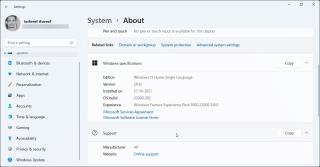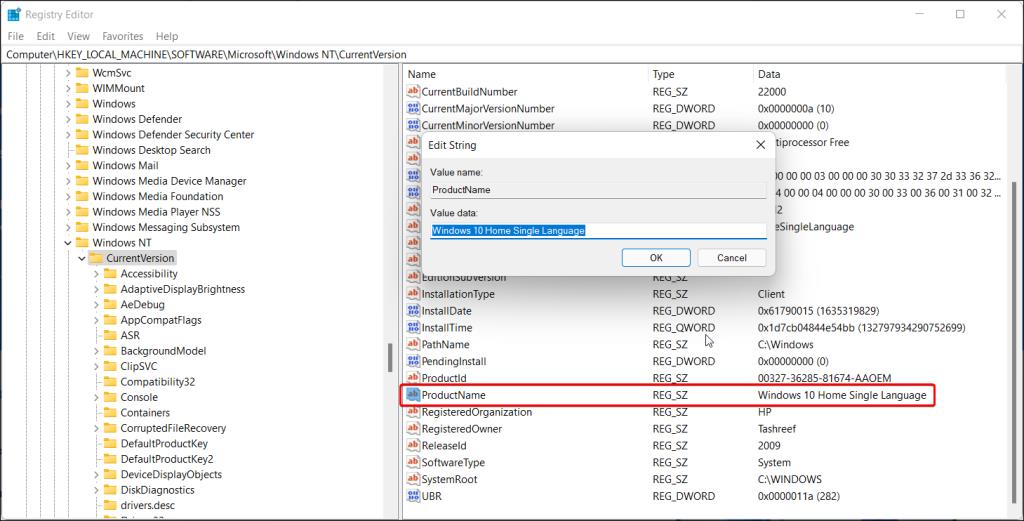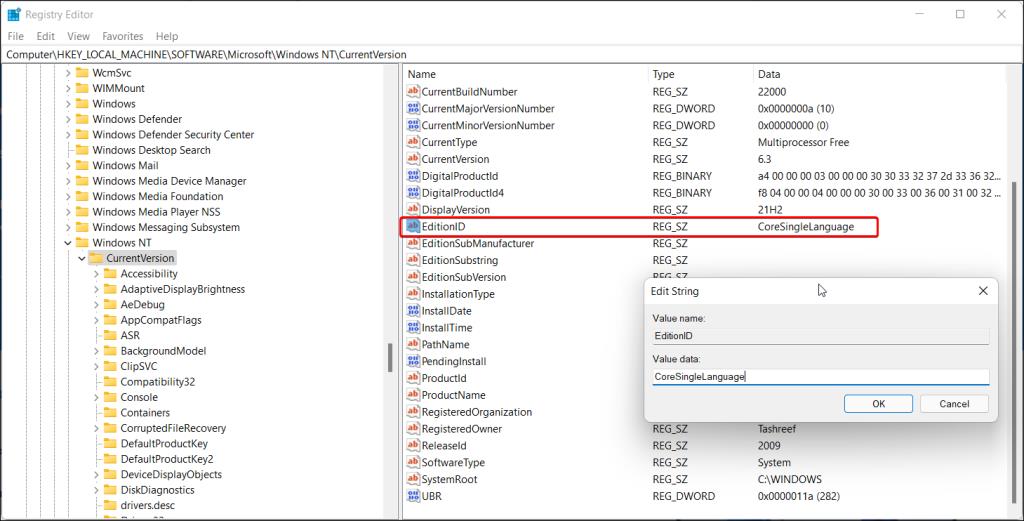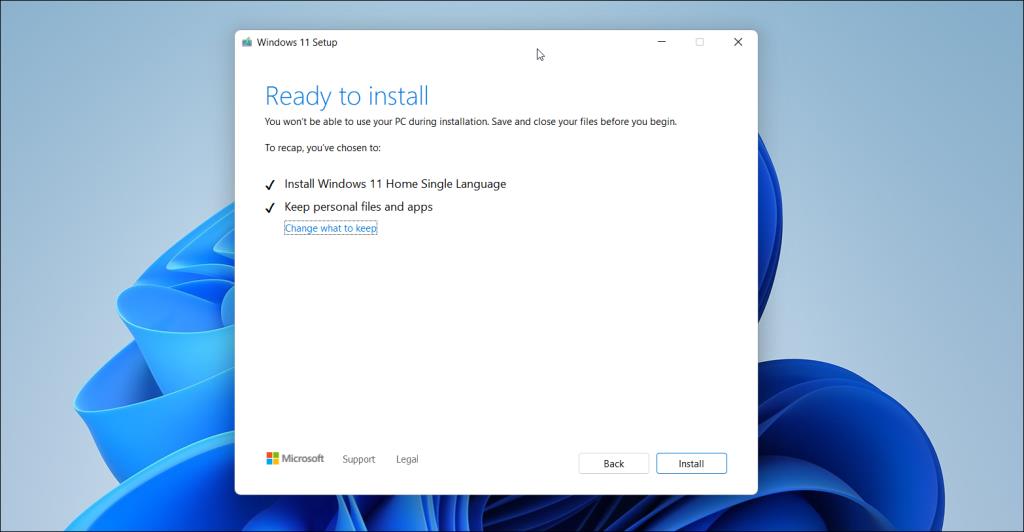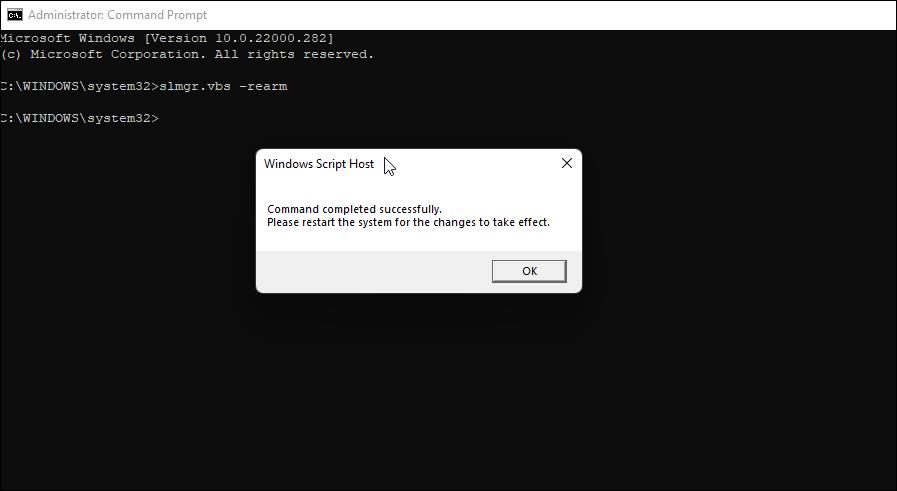Dacă ați făcut recent upgrade la Windows 11 sau ați reinstalat sistemul de operare, vă confruntați cu o eșec de activare Windows care arată codul de eroare 0xc004c003. Această problemă apare de obicei atunci când sistemul dvs. încearcă să activeze sistemul de operare cu o cheie de produs digitală de activare OEM.
Iată câteva sfaturi de depanare pentru a vă ajuta să remediați această eroare și să vă activați copia Windows 11.
Ce cauzează codul de eroare 0xc004c003 în Windows 11 Pro?
Componenta codului de licență din Windows este responsabilă pentru accesarea stupului de registry și verificarea cheii produsului. Când accesul este refuzat din cauza unui acces incorect, declanșează eroarea 0xc004c003.
O validare nereușită a cheii poate cauza această eroare, dar motivele pentru care nu a reușit pot varia. Aici explorăm câteva sfaturi pe care le puteți executa pentru a remedia această eroare în Windows 11.
1. Verificați versiunea Windows

Windows 11, ca și succesorul său, este disponibil în mai multe ediții - Home, Pro și Enterprise. Majoritatea computerelor de calitate pentru consumatori vin cu ediția Home instalată din cutie.
În funcție de modul în care ați instalat Windows 11 pe computer, ediția OS instalată se poate modifica. Dacă ați efectuat o actualizare la loc, Windows va detecta automat ediția existentă și va instala ediția corectă (Home, Pro sau Enterprise).
Cu toate acestea, dacă ați efectuat o instalare curată pentru Windows 11 , este posibil să fi instalat ediția Pro în loc de Home. Din păcate, nu veți putea activa ediția Pro cu o cheie de licență ediția Home.
Pentru a verifica ediția Windows 11 instalată:
- Apăsați Win + I pentru a deschide Setări .
- În fila Sistem , derulați în jos și faceți clic pe Despre .
- În panoul din dreapta, derulați în jos la secțiunea specificații Windows. Aici găsiți secțiunea Edition pentru a vedea ediția Windows 11 instalată pe computer.
- Dacă ediția dvs. de Windows 11 se potrivește cu ediția anterioară, treceți la Fix trei de mai jos.
Dacă ați achiziționat o cheie de licență Windows 11 Home și ați instalat ediția Pro, încercați să efectuați un downgrade.
2. Treceți de la Windows 11 Pro la Windows 11 Home
Dacă ați făcut upgrade la ediția Pro a Windows 11 cu cheia de licență ediția Home, veți întâmpina eroarea de activare 0xc004c003.
Există două moduri de a rezolva această problemă: În primul rând, faceți upgrade la versiunea Pro făcând o nouă achiziție sau downgrade la ediția Home.
Înrudit: Windows 11 Home vs. Pro: care este cel mai bun pentru tine?
Dacă nu doriți să faceți plăcere cu o nouă actualizare, procesul de downgrade de la Windows 11 Pro la Home implică doi pași. Mai întâi trebuie să vă modificați editorul de registry pentru a vă pregăti pentru downgrade și apoi să rulați fișierul de configurare ISO pentru a finaliza procesul de downgrade.
2.1 Modificarea registrului pentru a instala Windows 10 Home
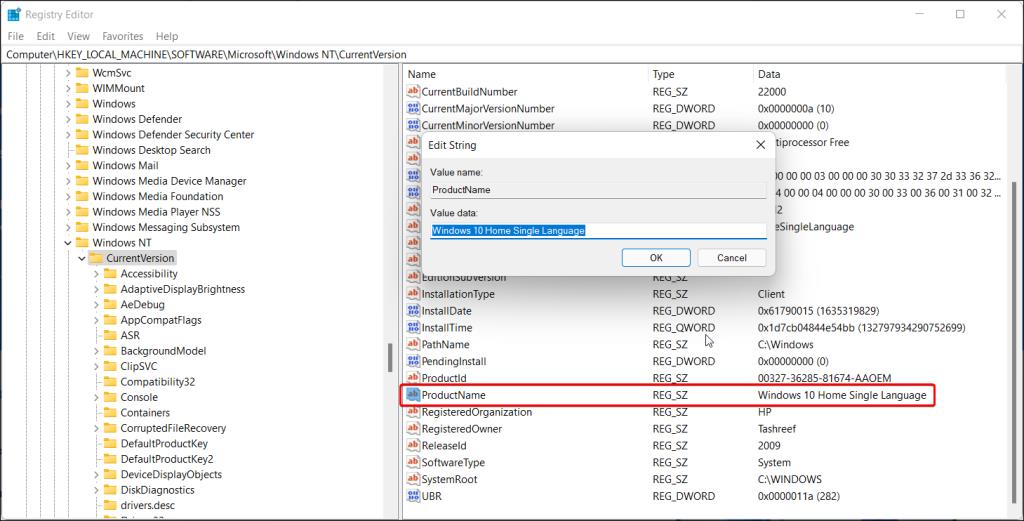
- Apăsați Win + R pentru a deschide Run.
- Tastați regedit și faceți clic pe OK pentru a deschide Editorul de registry. Faceți clic pe Da când vi se solicită UAC.
- În Editorul Registrului, navigați la următoarea locație. Puteți copia și lipi calea în Editorul Registrului pentru o navigare mai ușoară:
Computer\HKEY_LOCAL_MACHINE\SOFTWARE\Microsoft\Windows NT\CurrentVersion
- În panoul din dreapta, localizați și faceți dublu clic pe valoarea ProductName .
- În fereastra pop-up, tastați Windows 11 Home Single Language.
- Faceți clic pe OK pentru a salva modificările.
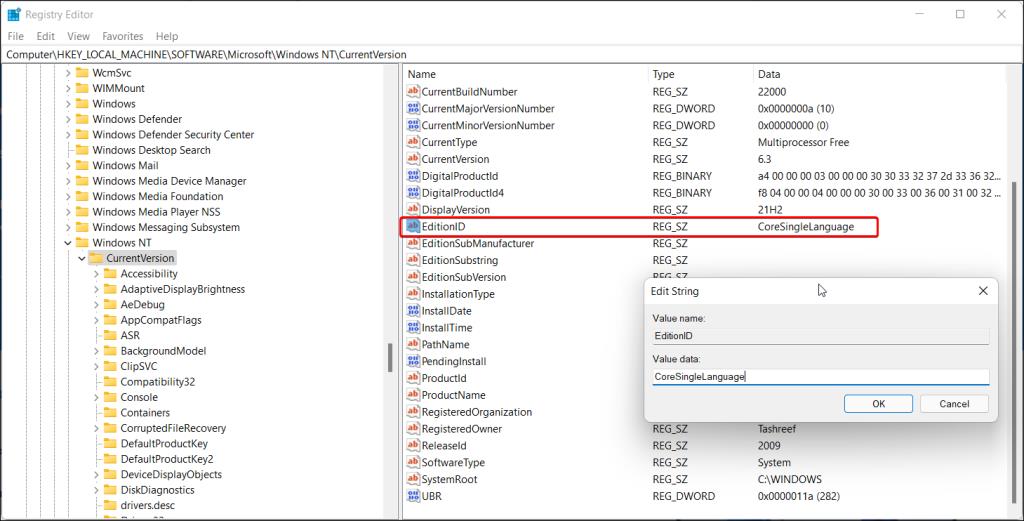
- Apoi, localizați și faceți dublu clic pe valoarea EditionID .
- În fereastra pop-up, tastați CoreSingleLanguage.
- Faceți clic pe OK pentru a salva modificările.
- Apoi, navigați la următoarea locație în Editorul Registrului:
Computer\HKEY_LOCAL_MACHINE\SOFTWARE\WOW6432Node\Microsoft\Windows NT\CurrentVersion
- În panoul din dreapta, căutați valoarea ProductName și schimbați-o în Windows 10 Home.
- Faceți clic pe OK pentru a salva modificările.
- Apoi, localizați și faceți dublu clic pe EditionID și schimbați-l în CoreSingleLanguage.
- Faceți clic pe OK pentru a salva modificările.
- Închideți Editorul Registrului.
2.2 Trecerea la Windows 11 Home
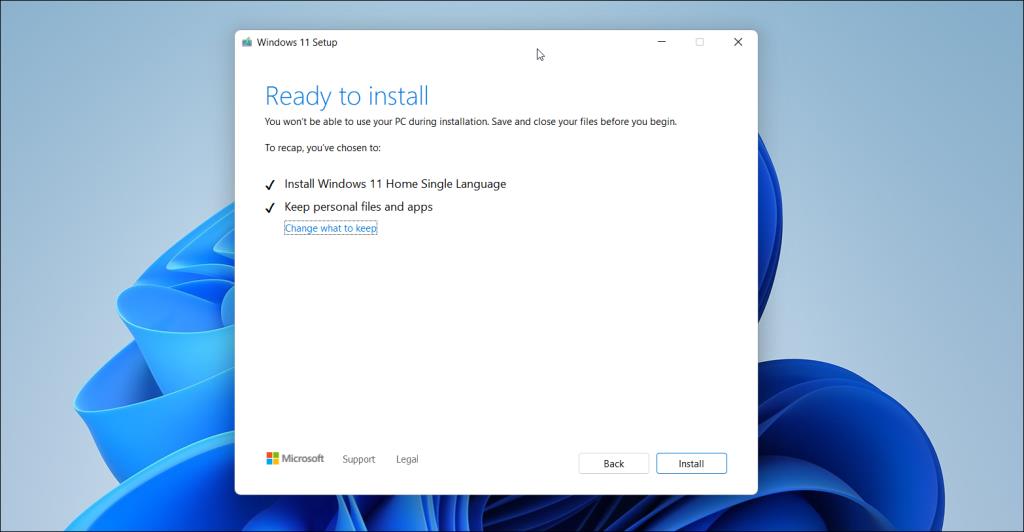
Pentru a finaliza procesul de downgrade, vom descărca fișierul ISO și vom efectua un upgrade pe loc. O actualizare la loc vă permite să reinstalați sistemul de operare Windows fără a elimina fișierele sau aplicațiile. Iată cum să o faci.
- Accesați pagina oficială de descărcare Windows 11 a Microsoft .
- Derulați în jos la secțiunea Descărcați imaginea discului Windows 11 (ISO) .
- Faceți clic pe meniul drop-down și selectați Windows 11.
- Faceți clic pe butonul Descărcare .
- Apoi, selectați limba dvs. din meniul drop-down.
- Faceți clic pe Confirmare .
- Faceți clic pe butonul Descărcare pe 64 de biți . Va începe descărcarea pentru Windows 11 ISO.
- Odată descărcat ISO, deschideți folderul de descărcare.
- Faceți clic dreapta pe imaginea ISO și selectați Mount.

- Windows va monta ISO și va deschide folderul unității automat. Dacă nu, faceți clic pe pictograma DVD Drive sub Acest PC.
- În interiorul folderului ISO, faceți dublu clic pe fișierul Setup.exe . Faceți clic pe Da dacă vi se solicită UAC.
- În fereastra Instalați Windows 11, faceți clic pe Modificați modul în care programul de instalare descarcă actualizările.
- Apoi, faceți clic pe Nu chiar acum.
- Faceți clic pe Următorul pentru a continua.
- Apoi, acceptați notificările și termenii de licență.
- În fereastra Gata de instalare , asigurați-vă că este afișată opțiunea Instalați Windows 11 Home și Păstrați fișierele și aplicațiile personale .
- Faceți clic pe Instalare și așteptați finalizarea procesului. Finalizarea unei actualizări la loc poate dura câteva ore, în funcție de hardware-ul sistemului dvs. Este posibil să observați și câteva reporniri în timpul procesului, dar este un comportament normal.
După repornire, verificați dacă downgrade-ul a avut succes. Pentru a face acest lucru, navigați la Setări > Despre > Specificații Windows și verificați ediția.
Pentru a activa Windows 11, accesați Setări > Sistem > Activare. Apoi, urmați instrucțiunile de pe ecran pentru a vă activa ediția de Windows 11.
3. Activați Windows 11 utilizând linia de comandă
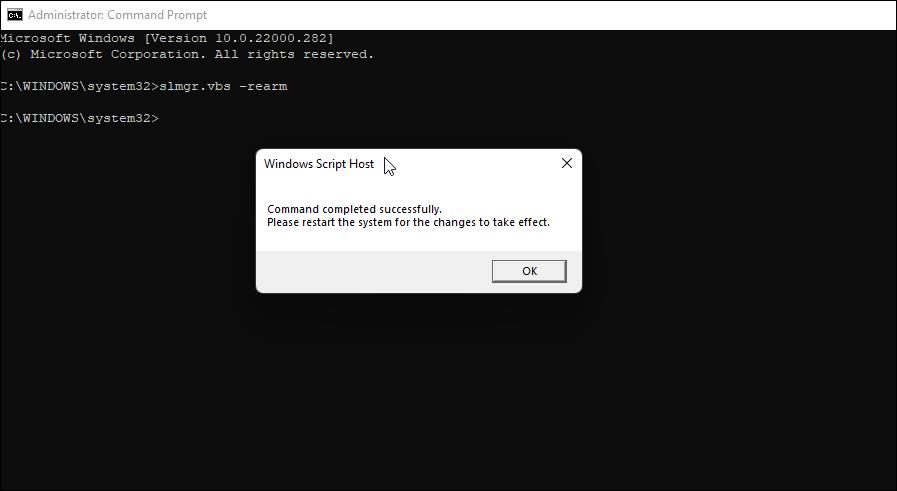
Uneori, serverul Microsoft poate să nu vă verifice și să vă activeze licența din cauza problemelor de server. Dacă activarea eșuează în continuare, puteți utiliza promptul de comandă pentru a vă activa licența. Iată cum să o faci.
- Apăsați tasta Windows și tastați cmd .
- Din rezultatele căutării, faceți clic dreapta pe Command Prompt și selectați Executare ca administrator. Faceți clic pe Da dacă vi se solicită UAC.
- În fereastra Prompt de comandă, tastați următoarea comandă și apăsați Enter:
slmgr.vbs –rearm
- După ce se afișează solicitarea de succes, faceți clic pe OK și apoi reporniți computerul. După repornire, deschideți pagina de activare și verificați dacă eroarea 0xc004c003 este rezolvată.
Când vă înregistrați licența Windows 11 pentru prima dată, aceasta se asociază cu hardware-ul computerului. Acest lucru ajută Microsoft să se asigure că licența este utilizată conform condițiilor de utilizare și, de asemenea, utilizatorul nu trebuie să activeze manual Windows de fiecare dată după instalarea curată.
Cu toate acestea, dacă ați făcut modificări hardware majore, cum ar fi înlocuirea plăcii de bază, Windows nu va putea verifica validitatea. Pentru a rezolva acest lucru, puteți utiliza cheia de produs digitală sau puteți rula instrumentul de depanare pentru a verifica și a activa Windows. Consultați resursele Microsoft privind reactivarea Windows 11 după o schimbare hardware pentru mai mulți pași de depanare.
Remedierea erorii de activare a Windows 11 0xc004c003
Microsoft restricționează unele personalizări și alte funcționalități pe sistemele cu licențe Windows inactivate. Pentru a depana eroarea, verificați versiunea Windows 11 și cheia de produs sau activați manual cheia utilizând linia de comandă. De asemenea, este posibil să doriți să verificați valabilitatea licenței și să efectuați un downgrade la ediția corectă de Windows 11, dacă este necesar.
Dacă nimic nu funcționează, luați în considerare trecerea la Windows 10 de la Windows 11 până când Microsoft rezolvă erorile și erorile timpurii.